Odjeljci za web mjesto
Izbor urednika:
- Moth - fotografije i značajke postojanja svake vrste Kako moth odlaže jaja
- Kako prepoznati komplikacije uboda insekata nakon uboda insekta
- Kako i kako ukloniti moljac hrane u stanu
- Sve o žoharima, strukturi, osjetilnim organima
- Sredstvo za uklanjanje ekološkog ubistava
- Odakle potječu šumski krpelji?
- Kako otkriti mrave u stanu
- Male crne buhe u stanu ili kući - odakle dolaze i kako se riješiti
- Bijeli žohari: opis, uzroci i metode borbe.Da li se događaju bijeli žohari
- Oznaka - opis, vrste, gdje žive, što jedu, fotografija Kakva je razlika između krpelja životinjskih ljudi
oglas
| Autocad se rastavlja na primitivce. Rastavljamo i uređujemo prikaze projekcija u AutoCAD-u. Raspajavanje tima u AutoCAD-u. Zašto se može koristiti |
|
Prije nego što pristupimo stvarnom stvaranju i primjeni blokova, trebamo pročistiti trenutni crtež. 1. Napravite četiri nova sloja: Dječji vrtić (indeks boja linija - 214), balkon (indeks boja - 174), vrata (indeks boja - 116) i Windows (indeks boja - 66) i postavite sloj na Trenutni. Napomena. Kao što vidite, u ovom slučaju stvaramo slojeve, počevši od funkcionalnosti objekata koji se nalaze na njima. 2. Pokrenite alat pravokutnik i započnite s stvaranjem pravokutnika odabirom točke koja se nalazi u gornjem lijevom kutu radnog područja kao prve vrhove. 3. Kad vas AutoCAD pozove da postavite drugu točku, unesite relativne koordinate @ 4920, –2850 da biste stvorili unutarnju konturu zidova dječjih vrtića. 4. Koristite alat Povećajte za skaliranje crteža duž granica novostvorenog pravokutnika. 5. Pokrenite alat sličnost, postavite pomak 350, odaberite bilo koju stranu konture zidova vrtića, a zatim postavite smjer pomaka prema van iz ove konture. 6. Ponovno koristite alat Povećajte razmjeriti crtež duž granica drugog pravokutnika koji će na crtežu predstavljati konturu vanjskih zidova (slika 7.3).
Sl. 7.3 Unutarnja i vanjska kontura zidova dječje sobe 7. Kliknite oba pravokutnika da biste ih odabrali, a zatim pokrenite alat raskomadati alatna traka ispraviti, Alternativna metoda pokretanja je uporaba naredbe izbornika Uredi »Explode bilo na ulazu u naredbenom prozoru raskomadati ili njezin pseudonim kale. 8. Tim raskomadati će u prozoru naredbe obavijestiti da je otkrila dva odabrana objekta i odmah će se isključiti. Na prvi pogled ništa se nije promijenilo. Međutim, ako pokušate ponovo kliknuti na dva pravokutnika koje ste upravo stvorili, vidjet ćete da su to sada zasebne linije, a ne jedan objekt. 9. Gurnite gornju i donju liniju vanjskih zidova 150 mm u jaslice, a zatim uklonite izvorne crte. 10. Izrežite izbočene dijelove lijeve i desne okomite linije vanjskih zidova nastalih nakon pomicanja duž vodoravnih linija pomaknutih prema unutra. 11. Pomaknite se lijevo do 850 mm desne okomite linije konture vanjskih zidova. Zatim pomaknite rezultirajuću liniju ulijevo za 800 mm. Primjena naredbe sličnost još dva puta, pomaknuvši zadnju liniju ulijevo za 810 mm, a zatim rezultirajuću liniju - na lijevu stranu za 700 mm. 12. Ponovno upotrijebite naredbu sličnost pomaknuti donju vodoravnu liniju konture vanjskih zidova prema gore za 800 mm, a zatim rezultirajuću liniju ponovo prema gore za 600 mm. Rezultat treba biti prikazan na slici. 7.4.
Sl. 7.4 Izrađene pomoćne linije za izradu ulaznih vrata 13. Nanesite alat dotjerati za obrezivanje linija zidova duž pomoćnih linija kako bi se dobili otvori za vrata, kao što je prikazano na Sl. 7.5.
Sl. 7.5 Izrada vanjske konture balkona 14. Postavite trenutni sloj na Balkon, pokrenite alat pravokutnik i počnite stvarati pravokutnik odabirom gornjeg lijevog kuta vanjske konture zidova kao početne točke (sl. 7.5). 15. Da biste postavili drugu točku, unesite relativne koordinate @ –1250, –3250, a zatim upotrijebite alat Povećajte za podešavanje skale prema dimenzijama crteža. 16. Gurnite obris balkona prema unutra za 100 mm, a zatim upotrijebite alat raskomadati Da biste oba pravokutnika podijelili u zasebne crte, izbrišite desne okomite crte obje konture i produžite vodoravne crte unutarnje konture balkonskog zida do vanjske konture zida vrtića (Sl. 7.6).
Sl. 7.6 Izrađene su konture balkona i zidova s \u200b\u200bvratima Sada, pripremivši „mjesto“, možemo početi stvarati blokove koji će se koristiti kao crteži prozora i vrata. Dobar dan Danas bih se htio pozabaviti temom stvaranja vrste projekcija na trodimenzionalnim modelima u AutoCADpomoću naredbe Bazni prikaz (VIDBAZili _VIEWBASE). Te su se naredbe prvi put pojavile u AutoCAD-u 2013, o čemu sam pisao u postu u AutoCAD-u 2013 (dio 7). Dizajn crteža po modelu - Stvaranje pogleda, njihov detaljan opis možete vidjeti i tamo. Naredba osnovnog pogleda omogućuje vam izradu prikaza projekcije pomoću trodimenzionalnih modela AutoCADi izumitelj, ali istodobno se dobiveni pogledi ne mogu uređivati, rastavljati, mijenjati vrstu i težinu linija pojedinih objekata pogleda itd. U vezi s tim, često se postavljaju pitanja kako urediti ove vrste.
anoniman Molim odgovorite kako se projekcijski prikaz može podijeliti na primitivne. Ili napraviti neovisni blok od toga?Sergej Martynov Andrey, kako se može stvoriti neovisni blok iz projekcijskog pogleda ili ga čak i rastaviti na primitivce? Bilo kakve opcije? Hvala Naravno, Osnovni pregled ima alternativu - upotrijebite naredbu za izradu projekcija PLATFORM (_FLATSHOT), ali ovo nije baš ono što bih želio raditi s prikladnim osnovnim tipovima. Odgovaram na pitanje - postoji rješenje i to sasvim jednostavno! 1. Pomoću naredbe Osnovni prikaz sastavljamo tri standardne projekcije po modelu AutoCAD (kod Inventor modela sve djeluje na isti način)
2. Primamo na listu ovdje je takav standardni crtež
Pokušavamo rastaviti rezultirajuće prikaze - ništa neće uspjeti, naredba Split ne dopušta vam čak ni odabir tih vrsta.
tj ne postoji način da ih se promijeni. 3. Sve što se nalazi u listu prebacujemo u prostor modela. Da biste to učinili, desnom tipkom miša kliknite karticu lista i odaberite Izvoz kartice lista na karticu modela ... (ili izvrši naredbu IZVOZNI VELISTili _EXPORTLAYOUT)
Sustav pita u koju DWG datoteku želimo spremiti prikaze, a odmah po završetku operacije nudi da je otvorimo. 4. Oh čudo! Sada je svaki prikaz našeg crteža postao blok
Može se lako pregraditi, redefinirati, spremiti na disk i još mnogo toga - sve što vaše srce želi!
Mi to koristimo! Imajte na umu da se takvim izvozom gubi svaka asocijativna veza s izvornim trodimenzionalnim modelom. Na drugim stranicama AutoCAD-a možete saznati više o drugim metodama rada. Pozdravi, Andrew. Ako ste dobili odgovor na svoje pitanje i želite financijski podržati projekt - pri dnu stranice postoji poseban obrazac za to. U našim detaljnim vodičima. Pomoću naredbe za uređivanje "Podijeli" možete podijeliti složene predmete na komponente (pojedinačne primitive od kojih se sastoji). Korištenje tima za rasturanje tima u AutoCAD-u je vrlo jednostavno. Na kartici "Početna" na ploči "Uređivanje" odaberite naredbu "Podijeli", a zatim odaberite objekte koji će se podijeliti u radnom prostoru AutoCAD-a. Potvrdite naredbu s Enter. Kako podijeliti blok u AutoCAD-uU pravilu je blok složen objekt koji se sastoji od skupa različitih elemenata. Ponekad je potrebno urediti jedan od blokova, tj. Podijeliti ga u AutoCAD-u, tako da se izvorni opis ne promijeni. Da biste naučili kako rastaviti blok u AutoCAD-u, preporučljivo je koristiti naredbu "Dismember" kada je blok već prisutan na crtežu. Međutim, treba imati na umu da se vrijednost atributa nakon particije briše (ostaje samo njihov opis).
Raspajavanje tima u AutoCAD-u. Zašto se može koristitiDakle, pomoću naredbe "Dismember" u AutoCAD-u možete: Prekinuti polilinku u AutoCAD-u (kada je podijeljen, gube se informacije o širini); Podijelite sjedala i veličinu (istodobno se gubi asocijativnost između svih elemenata); Prekinuti niz u AutoCAD-u (asocijativno); Podijelite niz koordinatnih osi stvorenih pomoću SPDS modula (štoviše, ova se naredba mora izvršiti dva puta). Dakle, već znate kako razbiti objekt u AutoCAD-u i kako probiti crtež u AutoCAD-u (ako je iz nekog razloga to čvrst objekt). Naredba "Dissect" prilično se često koristi pri radu u programu. Stoga svakako proučite ovaj materijal u praksi i pogledajte naše druge lekcije, što je točno. Pomoću naredbe za uređivanje "Split" možete podijeliti složene objekte na komponente (pojedini primitivi od kojih se sastoje). Upotreba ove naredbe vrlo je jednostavna. Na kartici "Početna" na ploči "Uređivanje" odaberite naredbu "Podijeli", a zatim odaberite objekte koji će se podijeliti u radnom prostoru AutoCAD-a. Potvrdite naredbu s Enter. Kako podijeliti blok u AutoCAD-uU pravilu je blok složen objekt koji se sastoji od skupa različitih elemenata. Ponekad je potrebno urediti jedan od blokova tako da se izvorni opis ne promijeni. Da biste to učinili, preporučljivo je koristiti naredbu "Podijeli" kada je blok već prisutan na crtežu. Međutim, treba imati na umu da se vrijednost atributa nakon particije briše (ostaje samo njihov opis). Raspajavanje tima u AutoCAD-u. Zašto se može koristitiDakle, možete: Prekinuti polilinku u AutoCAD-u (kada je podijeljen, gube se informacije o širini); Podijelite sjedala i veličinu (istodobno se gubi asocijativnost između svih elemenata); Prekinuti niz u AutoCAD-u (asocijativno); Podijelite niz koordinatnih osi stvorenih pomoću SPDS modula (štoviše, ova se naredba mora izvršiti dva puta). Dakle, već znate kako razbiti objekt u AutoCAD-u i kako probiti crtež u AutoCAD-u (ako je iz nekog razloga to čvrst objekt). Naredba "Dissect" prilično se često koristi pri radu u programu. Stoga svakako proučite ovaj materijal u praksi. |
| glasi: |
|---|
Najpopularnije:
Tretmani herbicidima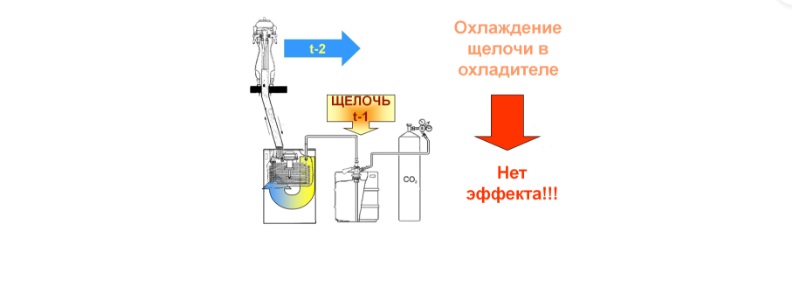
|
novi
- Kako ubiti bedževe, kao i njihova jaja Kako ubiti krevete kod kuće
- Kako se riješiti štitnika od drva?
- Opis woodlice - što jedu, što su opasne, kako se uzgajaju i koliko žive Struktura woodlice
- Učinkoviti načini za rješavanje prašine u kući
- Kako se trajno riješiti uši kod kuće - brzo i jednostavno
- Kako izvana utvrditi tko je ugrizao i što učiniti.Ima li koristi od uboda ose?
- Prve manifestacije uboda bugova
- Razmnožavanje i životni ciklus domaćih žohara
- Kako se trajno riješiti grešaka u stanu
- Buhe u kući: odakle dolaze i kako se nositi s njima?
















